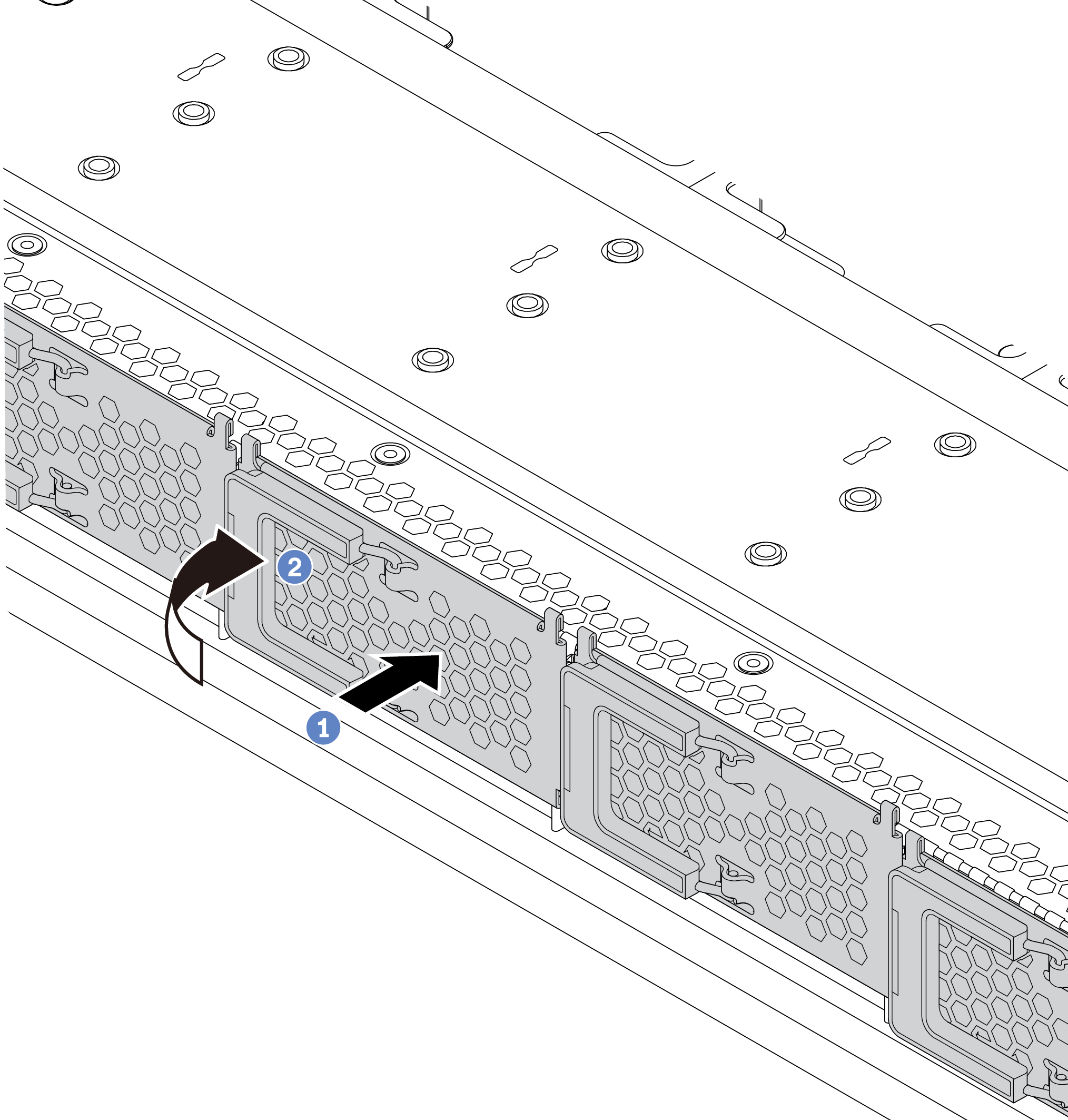EDSFF-Laufwerk installieren
Mithilfe dieser Informationen können Sie ein EDSFF-Laufwerk installieren.
Zu dieser Aufgabe
Lesen Sie die Installationsrichtlinien, um sicher zu arbeiten.
Vermeiden Sie den Kontakt mit statischen Aufladungen. Diese können zu einem Systemstopp und Datenverlust führen. Belassen Sie elektrostatisch empfindliche Komponenten bis zur Installation in ihren antistatischen Schutzhüllen. Handhaben Sie diese Einheiten mit einem Antistatikarmband oder einem anderen Erdungssystem.
Vorgehensweise
Nach dieser Aufgabe
Wenn Sie die Sicherheitsfrontblende entfernt haben, setzen Sie sie wieder ein. Informationen dazu finden Sie im Abschnitt Sicherheitsfrontblende installieren.
Verwenden Sie Lenovo XClarity Provisioning Manager für die RAID-Konfiguration, falls erforderlich. Weitere Informationen finden Sie unter: Portalseite für Lenovo XClarity Provisioning Manager
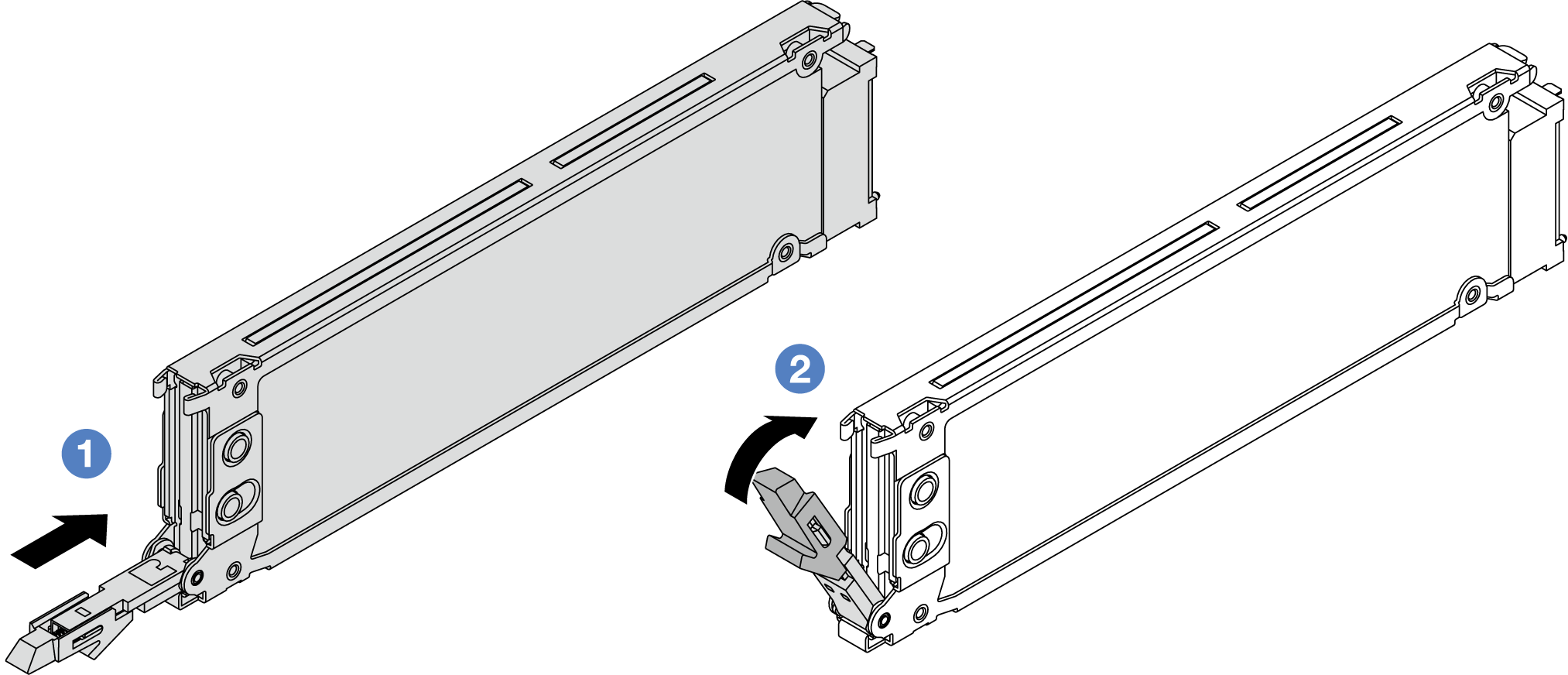
 Stellen Sie sicher, dass sich der Griff der Laufwerkhalterung in der geöffneten Position befindet. Schieben Sie das Laufwerk in die Laufwerkposition, bis es einrastet.
Stellen Sie sicher, dass sich der Griff der Laufwerkhalterung in der geöffneten Position befindet. Schieben Sie das Laufwerk in die Laufwerkposition, bis es einrastet. Schließen Sie den Griff der Laufwerkhalterung, um das Laufwerk zu fixieren.
Schließen Sie den Griff der Laufwerkhalterung, um das Laufwerk zu fixieren.